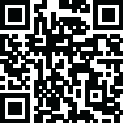
Latest Version
5.3.0
May 14, 2023
Xender File Sharing Team
앱
기계적 인조 인간
19.5 MB
37
Free
Report a Problem
More About Xender Old Version
직접 다운로드 링크를 사용하여 인터넷에서 Xender 이전 버전 앱을 검색하고 계십니다. 그리고 마침내 인터넷이 여러분을 올바른 곳으로 안내해 주었습니다.
요즘에는 휴대전화에 있는 파일을 다른 사람과 공유하는 것이 매우 일반적입니다. 그러나 대부분의 기능이 제대로 작동하려면 인터넷 연결이 필요합니다. 이 경우 Xender는 다릅니다. 인터넷에 접속할 수 없더라도 친구나 가족과 함께 어울리면서 파일을 받고 공유할 수 있습니다.
흥미로운 사실은 이 특정 앱의 개발자가 항상 앱을 출시한다는 것입니다. Google Play 스토어에서 최신 버전을 다운로드하세요. 그러나 많은 사람들은 안정성과 의존성을 위해 이전 버전을 구입하고 싶어합니다. 질문은 - 왜?
답을 찾아보겠습니다.
Xender 이전 버전의 흥미로운 기능
Xender 이전 버전에는 대부분의 기술을 자극하는 몇 가지 자극적인 사실이 포함되어 있습니다. 연인들은 이 앱의 공식 버전 대신 이 특정 버전을 검색하고 싶어합니다.
저는 이러한 사실 중 일부를 이 특정 버전의 기능으로 표현하고 싶습니다.
1: 사용자 친화성 : Play 스토어에 업데이트된 이 앱의 버전에 대해 많은 사용자들이 이 문제에 대해 실망감을 표시했습니다. 이전 버전은 업데이트된 버전에 비해 사용하기가 훨씬 더 편하고 사용자 친화적입니다.
2: 귀찮은 권한 없음: Xender의 업데이트된 버전을 여는 것은 약간 귀찮습니다. GPS, 연락처 등과 같은 민감한 권한을 요청합니다. 이전 버전에서는 원하지 않는 이러한 경험을 제공하지 않습니다.
3: QR- 코드 오류: 업데이트된 버전의 QR 코드로 인해 전송 프로세스를 시작하는 데 시간이 너무 오래 걸립니다. 때로는 프로세스를 시작하지 못하는 경우도 있습니다. 이전 버전에서는 이러한 종류의 버그가 발생하지 않습니다.
4: 향상된 전송 속도: 전송 중 안정적인 속도는 파일 공유 앱의 필수 기능 중 하나입니다. 이전 버전의 Xender는 업데이트된 버전이 제공할 수 없는 것과 동일한 기능을 제공할 수 있습니다.
Xender 이전 버전 설치 및 사용 방법
사실 Xender 앱도 알려져 있습니다. Gionee xender 앱으로도 가능합니다. 이 앱을 휴대폰에 설치하는 것은 매우 쉽습니다. 아래에 설명된 절차에 따라 휴대폰에 이 앱을 설치하세요.
- xender 이전 버전 다운로드 링크는 기사 마지막 부분에 나와 있습니다. 먼저 apk 파일을 다운로드하세요.
- 설정 옵션에 있는 알 수 없는 소스 옵션에서 설치 권한을 허용하세요.
- 기존 프로세스에 따라 파일을 설치하세요.
- 귀하 끝났어! 지금 흥미로운 기능을 살펴보세요.
Android용 Xender Apk를 사용하여 파일을 보내고 받는 방법
여기에서는 적절한 지침을 사용하여 Xender 앱을 사용하여 파일을 보내고 받는 프로세스를 나타내려고 했습니다. 그 전에 적절한 절차에 따라 휴대폰에 앱을 설치했는지 확인하세요.
연결 절차
전체 과정을 원활하게 진행하려면 두 대의 휴대폰이 필요합니다. 하나는 송신자가 되고 다른 하나는 수신자가 됩니다. Sender 스마트폰으로 무엇을 해야 하는지 살펴보겠습니다.
1: Sender
- 먼저 앱을 엽니다. 다음 인터페이스가 나타납니다. 하단 부분에서 셔플 아이콘(이미지에 빨간색으로 표시된)을 탭합니다.
- 보내기 및 받기라는 두 개의 아이콘이 표시됩니다. 이미지에 빨간색으로 표시된 보내기 아이콘을 탭하세요.
- 필요한 권한을 요청하는 팝업 알림이 나타납니다. 설정 아이콘을 탭하세요.
- 설정을 탭하면 다음 화면이 나타납니다. 이제 빨간색으로 표시된 아이콘을 탭하면 앱이 필요한 시스템 설정을 수정할 수 있습니다.
- 휴대폰의 뒤로 버튼을 눌러 Xender 앱으로 돌아갑니다. 그러면 앱이 필요한 파일 전송을 준비하는 다음 인터페이스가 나타납니다.
- 잠시 후 아래 이미지와 같이 QR 코드가 생성됩니다. 이 순간, 수신자에게 휴대폰으로 이 코드를 스캔하도록 요청해야 합니다.
2: Receiver
- Reciever 스마트폰에서 Xender를 열고 아래 이미지에 빨간색으로 표시된 셔플 아이콘을 클릭하세요.
- 이제 아래 이미지 뒤에 있는 수신 아이콘을 탭하세요.
- WLAN 권한을 묻는 팝업이 나타납니다. 다음 이미지에 빨간색으로 표시된 OPEN을 탭하세요.
- 다음 화면에서 SCAN CONNECT 옵션을 탭하세요. 그러면 휴대전화의 카메라가 열리게 됩니다.
- 이 작업을 완료한 후 카메라 액세스 권한을 부여하라는 메시지가 표시될 수 있습니다. 이 경우 허용을 탭하세요.
- 이제 Sender 모바일에서 생성된 QR 코드를 Receiver 모바일로 스캔하세요.
- 축하합니다! 두 장치를 모두 성공적으로 연결했습니다. 이제 원하는 대로 원하는 파일을 공유할 준비가 되었습니다.
질문 및 답변(Q&A)
Xender와 관련된 솔루션을 묻는 많은 일반적인 질문이 나타났습니다. 사용자들이 가장 자주 묻는 질문을 다루고 싶습니다.
Q- ShareIt과 Xender 중 어느 것이 더 좋나요?
두 가지 모두 다른 관점에서 좋습니다. 가용성을 고려하면 ShareIt은 괜찮은 선택이 될 수 있습니다. 많은 사용자의 주장에 따르면 너무 많은 광고와 느린 성능으로 인해 이 앱이 사용하기 불편하다고 합니다.
반면에 Xender 이전 버전은 어떤 종류의 광고도 표시하지 않습니다. ShareIt 대신 Xender를 사용하도록 유도할 수 있는 추가 이점을 얻을 수 있습니다.
- 광고가 없습니다.
- 매우 쉬운 사용자 인터페이스.
- 내장된 파일 관리자.
- QR 코드로 장치 연결.
- 초고속 전송 속도.
Q- 어떻게 다운로드하고 설치하나요? Jio Phone에 Xender 앱이 있나요?
다운로드 및 설치 과정은 위 섹션에서 설명한 절차와 거의 동일합니다. 그러나 Jio Phone으로 파일을 전송하기로 결정하는 동안 문제에 직면할 수 있습니다. 이해의 편의를 위해 전체 파일 전송 절차를 자세히 설명하고 싶습니다.
Jio Phone에서 앱을 열고 플러스( + ) 아이콘을 탭하세요.
일부 옵션이 나타납니다. 이 모든 것 중에서 Connect KaiOS를 탭하세요.
다음 창의 화면 하단에 Create Hotspot이라는 옵션이 있습니다. 그걸 탭하세요.
QR 코드가 생성됩니다. 이제 위에서 언급한 것과 동일한 절차에 따라 Jio Phone을 사용하는 동안 파일을 보냅니다.
Q- Xender를 통해 파일을 받으면 파일은 어디로 가나요?
기본적으로 Jio Phone을 통해 받은 모든 파일은 어디로 가나요? Xender는 Xender라는 전용 폴더에 저장됩니다. ES 파일 탐색기와 같은 괜찮은 품질의 파일 관리자를 사용하여 폴더를 방문하세요. 그 안에 수신된 모든 파일이 저장됩니다.
Q- SD 디렉터리를 사용할 수 없는 경우 Xender에서 기본 위치 SD 카드를 어떻게 설정할 수 있나요?
- 프로세스 간단합니다. Xender 앱이 열려 있는 동안 순서를 따르기만 하면 됩니다.
- Xender의 설정 메뉴로 이동
- 저장 위치를 탭하세요.
- 기본 저장소 변경 휴대폰 저장소에서 SD 카드로.
- 확인을 탭하세요.
이제 이전 버전을 즐길 수 있습니다.
Rate the App
User Reviews
Popular Apps













